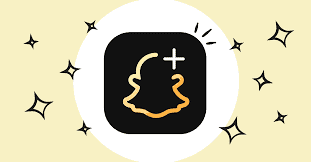Gli altoparlanti Echo di Amazon sono dispositivi fantastici e Alexa è un assistente vocale ancora migliore. Puoi chiedergli di fare praticamente qualsiasi cosa in casa, purché tu abbia l’attrezzatura giusta.
Uno dei modi più comuni per utilizzare Alexa è richiamare la musica in casa. Funziona benissimo per questo, ma c’è un piccolo problema: Alexa spesso offre suggerimenti che non sono altro che proposte di vendita.
Sei stanco di ricevere consigli su un abbonamento ad Amazon Music? Non sei l’unico. Per fortuna, puoi utilizzare altri servizi di streaming musicale come Apple Music o Spotify per riprodurre la tua musica su Amazon Echo o praticamente su qualsiasi altro altoparlante abilitato per Alexa. Ecco come farlo.
Innanzitutto, diamo un’occhiata ai requisiti
In primo luogo, dovrai disporre del dispositivo e della piattaforma giusti per questo lavoro.
Ciò include un abbonamento ad Apple Music o Spotify. Fortunatamente, quando si confrontano sia Apple Music che Spotify, entrambi offrono una vasta gamma di funzionalità e enormi librerie musicali, quindi non puoi davvero sbagliare con nessuno dei due.
Oltre a ciò, avrai anche bisogno di un dispositivo che supporti Alexa. Questi includono:
Amazon EchoAmazon Echo DotAmazon Echo SpotAmazon Echo ShowAmazon TapAmazon Fire TVAmazon Fire TV CubeFacebook PortalTutti gli altoparlanti Sonos.
Ultimo ma non meno importante, dovrai connettere il tuo account Apple Music o Spotify all’app Alexa. Continua a leggere per sapere come farlo.
Come collegare Alexa al tuo account Apple Music o Spotify
Una volta che hai soddisfatto tutti i requisiti e hai App Alexa installata sul tuo iPhone, ecco come collegare i tuoi account:
Apri l’app Alexa. Tocca il pulsante Altro nell’angolo in basso a destra dello schermo.Seleziona Impostazioni. Scorri verso il basso e, in Preferenze Alexa, tocca Musica e podcast.Scegli Scheda Famiglia o la scheda con il tuo nome nella parte superiore dello schermo.Tocca Collega nuovo servizio nella parte inferiore dello schermo.Scegli Apple Music o Spotify. Tocca Abilita all’uso. Se hai già selezionato Abilita all’uso in precedenza, dovrai toccare Impostazioni e quindi selezionare Collega account proprio sotto Apple Music o il logo Spotify. Verrai reindirizzato all’app che hai scelto e ti verrà chiesto di collegare il tuo account all’app Alexa. Scorri verso il basso per confermare che stai collegando l’account corretto, quindi tocca Accetto.
Ecco fatto! Ora puoi iniziare a riprodurre musica con Alexa, ma dovrai usare i comandi giusti.
Come chiedere ad Alexa di riprodurre la tua musica preferita da Spotify o Apple Music
Chiedere ad Alexa di riprodurre musica è piuttosto semplice; la più grande differenza è che devi specificare il servizio di streaming musicale che desideri utilizzare.
Ad esempio, puoi provare:
Alexa, riproduci un po’di musica su Apple Music.Alexa, riproduci qualcosa di Taylor Swift su Spotify.Alexa, riproduci una playlist rilassante su Apple Music.
Naturalmente, dire”su Spotify”o”su Apple Music”può diventare fastidioso abbastanza rapidamente. Fortunatamente, puoi evitare questa frase in più impostando un servizio di streaming musicale predefinito.
Come impostare Spotify o Apple Music come servizio di streaming predefinito
Se desideri collegare più account musicali o sei stanco di essere specifico con Alexa, puoi scegliere quale servizio di streaming musicale che desideri utilizzare per impostazione predefinita. Ecco cosa devi fare:
Apri l’app Alexa.Tocca Altro nell’angolo in basso a destra dello schermo.Scorri verso il basso e, sotto Preferenze Alexa, tocca su Musica e podcast.Scegli la scheda Famiglia o la scheda con il nome del tuo account nella parte superiore dello schermo.A seconda della scheda scelta, seleziona Famiglia predefinita Servizi o I tuoi servizi predefiniti. In Musica, tocca Cambia che si trova proprio accanto al nome del servizio corrente (per impostazione predefinita , dovrebbe essere Amazon Music). Seleziona Spotify o Apple Music.
Una volta eseguita questa operazione, la prossima volta che chiederai ad Alexa di riprodurre della musica, il tuo dispositivo saprà automaticamente di utilizzare Spotify o Apple Music come servizio predefinito.
Tieni presente che questo non funzionerà se chiedi ad Alexa di riprodurre podcast. Per quelli dovrai comunque dire”su Spotify”o”su Podcast”, a meno che non imposti anche le sezioni Stazioni di artisti e genere e Podcast sul servizio che preferisci usare.
Come rimuovere il tuo account Spotify o Apple Music dall’app Alexa
Se hai finito con Alexa, Spotify o Apple Music, puoi scollegare i tuoi account dall’app Alexa con la stessa facilità con cui li hai collegati:
Apri l’app Alexa. Tocca Altro nell’angolo in basso a destra dello schermo. Seleziona Impostazioni. Scorri verso il basso e, in Preferenze Alexa, tocca Musica e podcast.Seleziona la scheda Famiglia o la scheda con il nome del tuo account. Devi scegliere la stessa scheda che hai scelto per collegare il tuo account Spotify o Apple Music ad Alexa. In Servizi, tocca Apple Music o Spotify. Tocca Disabilita Skill. Per conferma, tocca Disattiva abilità ancora una volta.
Non preoccuparti; puoi ricollegare i tuoi account seguendo i passaggi precedenti.
Goditi la tua musica con Alexa
Una volta collegato il tuo account Apple Music o Spotify all’app Alexa, potrai goderti la tua musica preferita senza interruzioni.
Ricorda che puoi anche utilizzare i passaggi precedenti per collegare qualsiasi altro servizio di streaming musicale o app di podcast che utilizzi, quindi non dovrai mai più ascoltare i”suggerimenti”di Alexa.